Win10文件夹(资源管理器)左侧没有“收藏夹”的添加方法
时间:2017-04-06 来源:互联网 浏览量:932
以以往的系统中,文件夹(文件资源管理器)左侧导航中会有一个收藏夹可以供用户添加可以快速访问的项目,不过在Win10中用户发现这个收藏夹不见了,那么怎么解决呢?其实我们可以通过一些方分找回来。
快速找回Win10资源管理器“收藏夹”方法:
快速找回Win10资源管理器“收藏夹”方法:
• 点击此处下载制作好的注册表导入文件;
• 下载后解压,你会看到三个reg注册表导入文件。只需要双击其中的add.reg导入即可,如果你使用的是64位操作系统,还需要导入64-bit.reg;
• 成功导入注册表后你就会在资源管理器中看到“收藏夹”功能了,如下图所示:
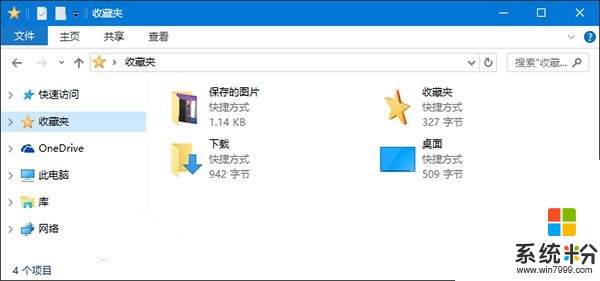
默认情况下,收藏夹中只有“下载”和“桌面”两项,你可以将任何文件夹拖放到收藏夹中。
取消“收藏夹”显示:
如果你想取消怎么办?
在下载的压缩包内还有一个名为undo.reg的注册表导入文件,双击导入就可以取消“收藏夹”显示了
以上就是小编分享的方法了,如你喜欢这个收藏夹,那么可以按上面的方法进行操作。
我要分享:
相关教程
- ·Win10怎样关闭资源管理器左侧导航栏的U盘显示,Win10关闭资源管理器左侧导航栏的U盘显示的方法
- ·如何隐藏资源管理器导航栏?win10 隐藏左侧导航栏的方法!
- ·Win10资源管理器(文件夹导航)OneDrive删除方法
- ·win10文件夹展开 win10系统如何让资源管理器默认展开文件夹
- ·win10打开文件夹无法访问你可能没有权限使用网络资源怎么解决win10打开文件夹无法访问你可能没有权限使用网络资源的解决方法
- ·win10的文件资源管理器在哪 如何在Win10打开文件资源管理器
- ·桌面文件放在d盘 Win10系统电脑怎么将所有桌面文件都保存到D盘
- ·管理员账户怎么登陆 Win10系统如何登录管理员账户
- ·电脑盖上后黑屏不能唤醒怎么办 win10黑屏睡眠后无法唤醒怎么办
- ·电脑上如何查看显卡配置 win10怎么查看电脑显卡配置
win10系统教程推荐
- 1 电脑快捷搜索键是哪个 win10搜索功能的快捷键是什么
- 2 win10系统老是卡死 win10电脑突然卡死怎么办
- 3 w10怎么进入bios界面快捷键 开机按什么键可以进入win10的bios
- 4电脑桌面图标变大怎么恢复正常 WIN10桌面图标突然变大了怎么办
- 5电脑简繁体转换快捷键 Win10自带输入法简繁体切换快捷键修改方法
- 6电脑怎么修复dns Win10 DNS设置异常怎么修复
- 7windows10激活wifi Win10如何连接wifi上网
- 8windows10儿童模式 Win10电脑的儿童模式设置步骤
- 9电脑定时开关机在哪里取消 win10怎么取消定时关机
- 10可以放在电脑桌面的备忘录 win10如何在桌面上放置备忘录
win10系统热门教程
- 1 详细讲解Win10文件夹加密方法及步骤!
- 2 windows10自带的杀毒软件如何关闭 如何关闭Windows 10系统的自带杀毒软件
- 3 win10没有控制面板 win10控制面板在哪里打开
- 4Win10邮件和日历应用名称不能正确显示,无图标怎么办 Win10邮件和日历应用名称不能正确显示,无图标怎么解决
- 5win10如何恢复注册表?win10重置注册表的操作方法!
- 6win10 qq设置主题的方法【图文教程】
- 7win10系统ie浏览器打不开网页提示无法显示此页如何处理? win10系统ie浏览器打不开网页提示无法显示此页的解决方法
- 8w10怎么设置默认输入法 win10如何更改默认输入法设置
- 9Win10系统保护如何开启?
- 10windows 10免费升级的几种方法
最新win10教程
- 1 桌面文件放在d盘 Win10系统电脑怎么将所有桌面文件都保存到D盘
- 2 管理员账户怎么登陆 Win10系统如何登录管理员账户
- 3 电脑盖上后黑屏不能唤醒怎么办 win10黑屏睡眠后无法唤醒怎么办
- 4电脑上如何查看显卡配置 win10怎么查看电脑显卡配置
- 5电脑的网络在哪里打开 Win10网络发现设置在哪里
- 6怎么卸载电脑上的五笔输入法 Win10怎么关闭五笔输入法
- 7苹果笔记本做了win10系统,怎样恢复原系统 苹果电脑装了windows系统怎么办
- 8电脑快捷搜索键是哪个 win10搜索功能的快捷键是什么
- 9win10 锁屏 壁纸 win10锁屏壁纸设置技巧
- 10win10系统老是卡死 win10电脑突然卡死怎么办
